Eine neue Schrift unter Windows zu installieren geht ganz einfach und schnell! Ich zeige euch hier wie das geht. Wenn ihr das ganze lieber als kurzes Video sehen möchtet, könnt ihr es hier anschauen. Ansonsten lest einfach weiter :)
Schriftart finden
Zunächst einmal benötigt ihr eine Quelle, von der ihr die Schriftarten bezieht. Ich kann die dafür die Seite www.dafont.com sehr ans Herz legen. Hier gibt es eine riesen Auswahl an kostenlosen Schriften. Außerdem könnt ihr euch immer eine Vorschau anzeigen lassen.
Wenn ihr eine Schriftart gefunden habt, die euch zusagt, solltet ihr zunächst auf sie klicken. Dadurch erscheinen die Anmerkungen und Lizenzbedingungen des Autors. Manche Schriften sind nämlich komplett kostenlos, während ihr für andere für den gewerblichen Gebrauch eine kostenpflichitg Lizenz bräuchtet. Daher solltet ihr es euch vorher unbedingt durchlesen.
Außerdem findet ihr weiter unten auf der Seite eine Tabelle, mit der ihr herausfinden könnt, wie ihr welche Zeichen benutzten könnt.
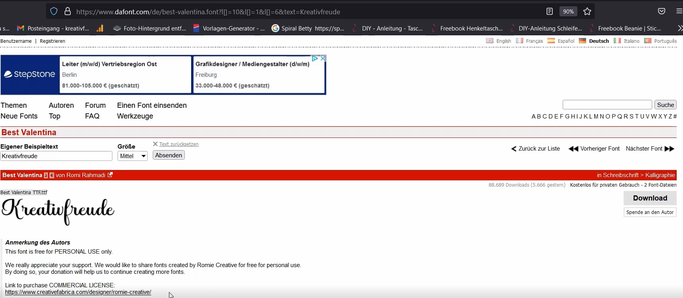
Schriftart herunterladen und installieren
Wenn dann alles passt, könnt ihr rechts auf den Button "Download" klicken. Da die Schriftdateien nur eine geringe Größe haben, sollte der Download schnell gehen.
Die Datei sind zu sogenannten ".zip"-Dateien verpackt. Darum müssen sie erst entpackt werden. Das geht aber inzwischen auf ganz einfach. Klickt dafür einfach mit der rechten Maustaste auf eure Datei und wählt "alle extrahieren".
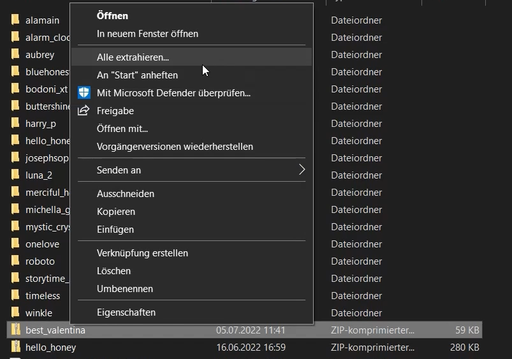
Auch das sollte wieder schnell gehen. Die originale .zip-Datei könnt ihr nun löschen.
Im Ordner befinden sich nun meist mehrere Dateien. Die braucht ihr aber garnicht zu beachten. Am wichtigsten ist die Datei im Format "OpenType-Schriftart". Klickt auf diese wieder mit rechts drauf und wählt (Achtung wichtig!) "für alle Benutzer installieren".
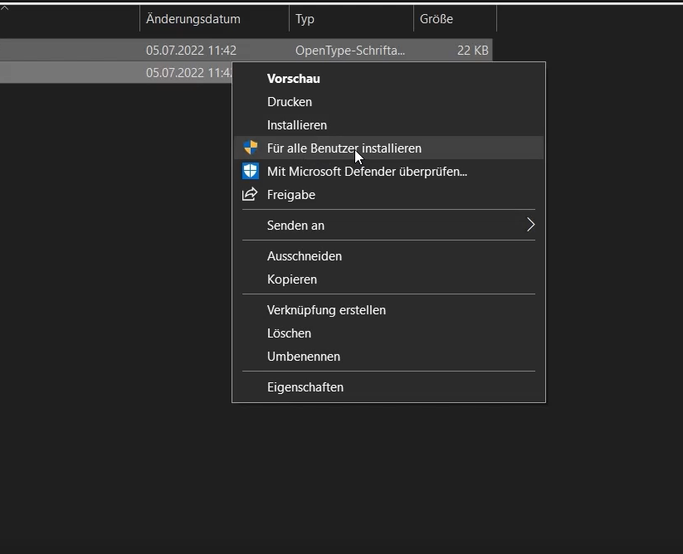
Das ist wichtig, damit die Schriftart auch in eurem Plotter-Programm installiert wird.
Und ja, das war es tatsächlich schon :) Probiert am besten direkt aus, ob alles geklappt hat. Ich hoffe, ich konnte euch mit diesem Beitrag etwas helfen :)
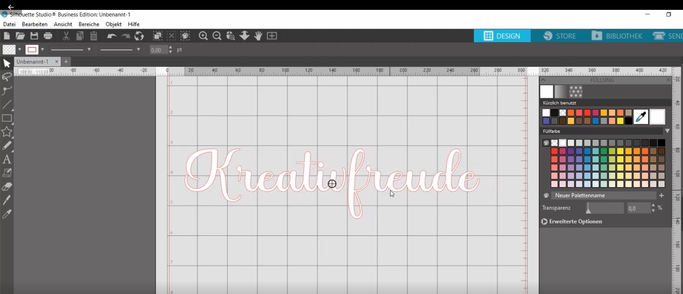


Kommentar schreiben